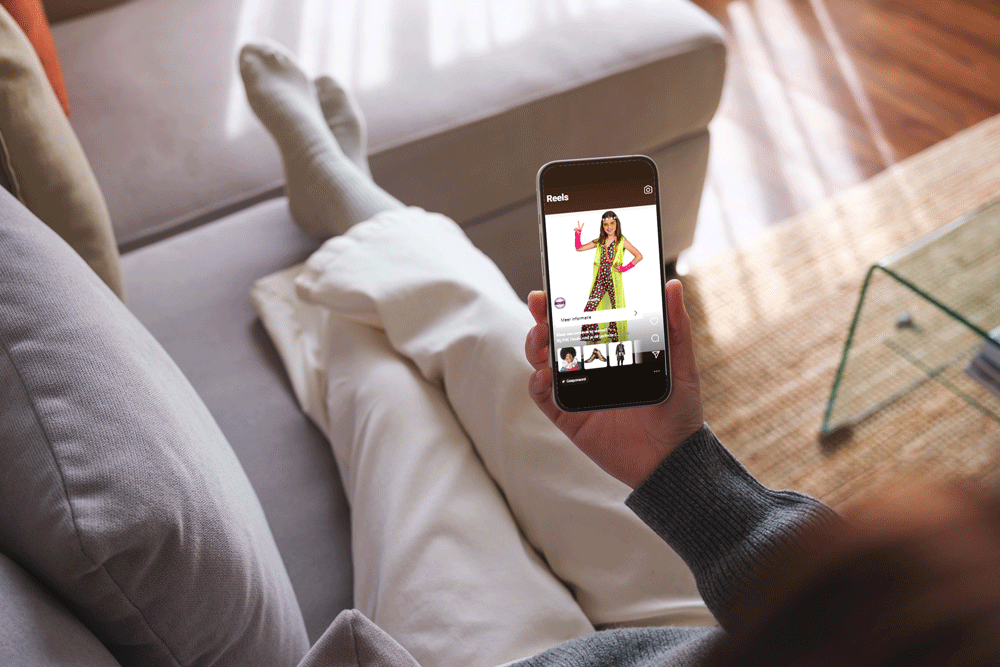
Val op met jouw Meta product advertenties
Heb jij, of werk jij bij, een webshop en adverteer jij op social media? Dan is de catalogusfunctie van Meta een functie die je echt niet mis mag lopen.
De Meta productcatalogus is de ultieme functie binnen de bedrijfsomgeving van Meta om met jouw advertenties optimaal in te kunnen spelen op de behoeften en interesses van jouw doelgroep. Het volledig instellen van je catalogus is een tijdrovende klus, maar het mooie hieraan is: staat het eenmaal goed ingesteld, heb je er nagenoeg geen omkijken meer naar en wordt jouw catalogus automatisch bijgewerkt wanneer jij nieuwe producten aan je webshop toevoegt.
Instagram Shopping
Ook voor jouw organische social media is het waardevol om de Meta catalogus in te stellen. Dit is namelijk een van de voorwaarden voor het instellen van Instagram Shopping. Instagram Shopping stelt je in staat producten te taggen in jouw berichten en stories en is de enige manier om vanuit een organische post op Instagram mensen direct door te linken naar je webshop. Je kunt dit bij berichten van andere webshops herkennen door het icoontje van het tasje in de hoek van de afbeelding.
Hoe maak je een Meta productcatalogus aan?
Om een productcatalogus aan te kunnen maken is het vereist om een bedrijf aan te maken binnen de Meta Bedrijfsmanager.
Heb jij nog geen bedrijf in Meta? Dan kun je deze eenvoudig aanmaken via business.facebook.com/settings, door rechtsbovenaan op de blauwe knop ‘Bedrijf maken’ te klikken en de stappen te volgen. Lees ons blog over het instellen van alle benodigde koppelingen om te kunnen adverteren op Facebook en Instagram.
Is jouw bedrijfsmanager helemaal goed ingesteld, dan kun je aan de slag met het aanmaken van de productcatalogus. Hiervoor ga je in het linkermenu van de bedrijfsinstellingen naar Gegevensbronnen en klik je vervolgens op Catalogi. Klik op de blauwe knop Toevoegen, geef je catalogus een naam en selecteer het type dat relevant is voor jouw bedrijf. Omdat onze portefeuille grotendeels uit e-commerce klanten bestaat, selecteren wij in dit voorbeeld ‘Online producten’. Klik op Catalogus maken en volg de stappen. Belangrijk hierbij is dat je de juiste mensen toegang geeft voor het beheren van de catalogus en adverties, en dat je de juiste bron selecteert.
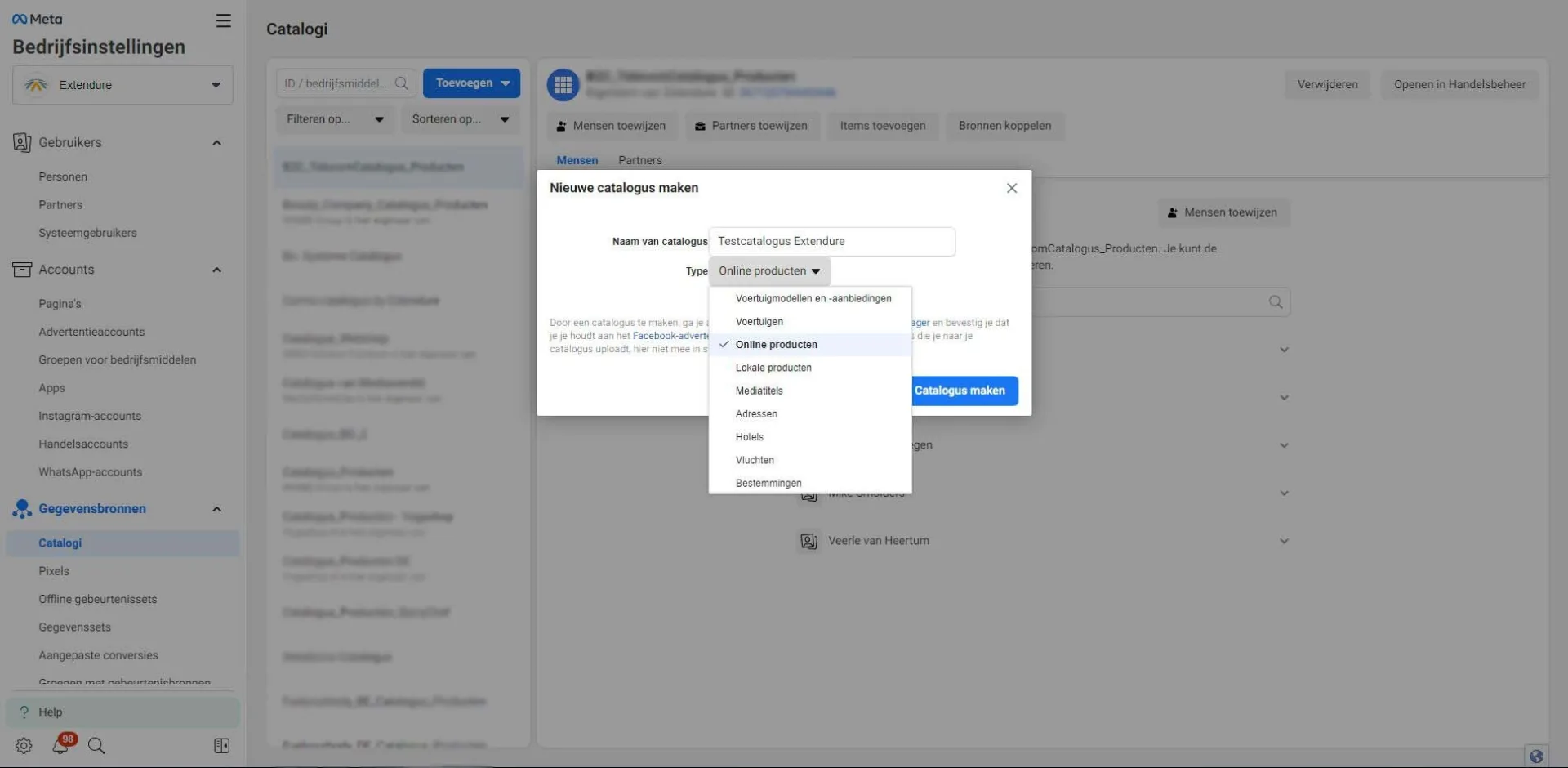
Nu je de catalogus hebt aangemaakt, kunnen we aan de slag gaan met de koppeling tussen jouw product feed en de catalogus. Dit doe je door naar Handelsbeheer te gaan, door rechtsbovenaan te klikken op de knop Openen in Handelsbeheer. Je komt nu in de omgeving waar je jouw producten kunt toevoegen en jouw productcatalogus kunt vullen.
Klik rechtsbovenaan op de groene knop Artikelen toevoegen. Nu kan het instellen van jouw catalogus beginnen.
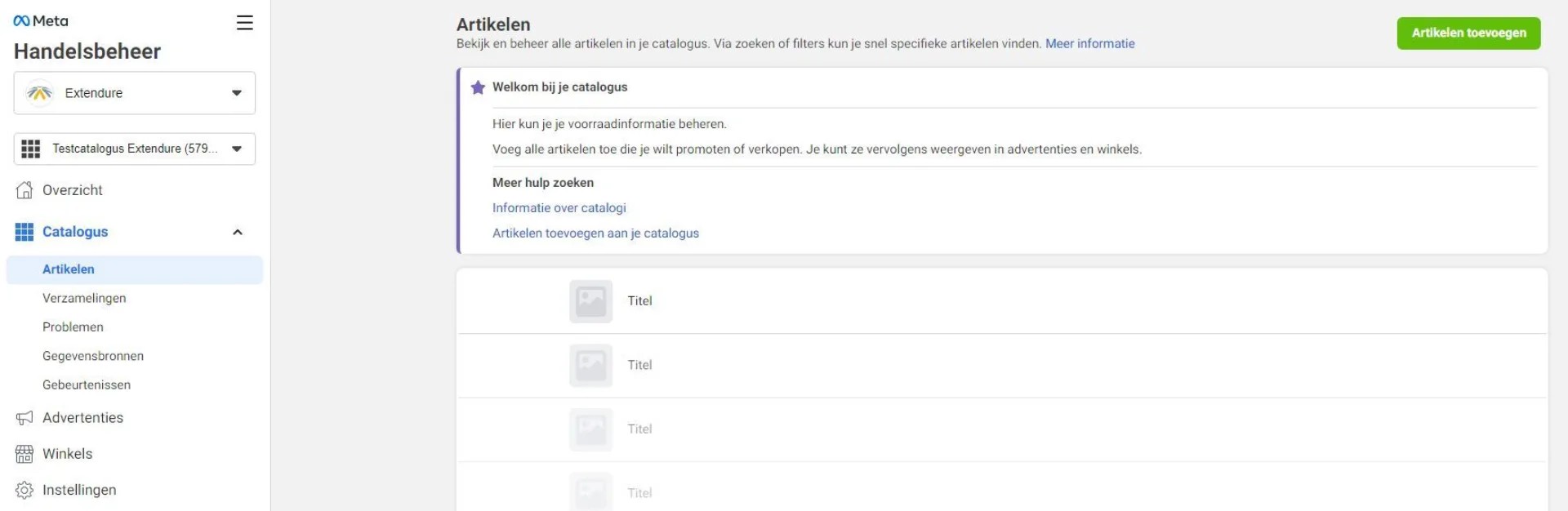
Artikelen toevoegen in jouw catalogus
Na de vorige stappen te hebben doorlopen ben je uitgekomen in een keuzemenu waarin jij een keuze moet maken voor de optie om jouw producten te gaan toevoegen. De verschillende opties zijn:
- Handmatig
Bij deze kun je aan de hand van een formulier handmatig artikelen toevoegen. Deze optie wordt alleen aanbevolen bij een kleine voorraad die zelden wijzigt. - Gegevensoverzicht (onze voorkeur!)
Bij deze optie kun je middels een spreadsheet of bestand je artikelen automatisch toe laten voegen en bijwerken. Deze optie wordt door ons vaak gebruikt in combinatie met een product feed in het programma Channable. We gaan hier zometeen wat verder op in! - Partnerplatform
Maakt jouw webshop gebruik van een platform zoals Shopify of BigCommerce, dan kun je een koppeling maken met dit platform en worden jouw artikelen automatisch toegevoegd. Erg handig! - Pixel
Je kunt ook de Meta-pixel gebruiken om automatisch artikelen van je website toe te voegen. Wij hebben minder goede ervaringen met deze optie, en zouden dit niet aanraden wanneer je de mogelijkheid hebt om een Gegevensoverzicht of een Partnerplatform te koppelen.
Jouw productcatalogus instellen met een gegevensoverzicht
Om jouw productcatalogus door middel van een gegevensoverzicht in te stellen, ga je dus eigenlijk een bestand creëren waarmee de producten van jouw webshop worden geüpload in het Handelsbeheer van Meta. Het creëren van een gegevensoverzicht, doen wij het liefst met behulp van een product feed in het programma Channable. Met zo’n product feed kun je ervoor zorgen dat jouw producten automatisch worden geüpdatet in Meta. Het zal eenmalig een tijdrovende klus zijn om alles goed in te stellen, maar daarna heb je geen zorgen meer over het bijhouden van voorraad, nieuwe producten, etc.
Via onderstaand stappenplan maak jij de perfecte feed vor jouw Meta productcatalogus in Channable:
Ga naar jouw project binnen je Channable-account en navigeer in het linkermenu naar het onderdeel Feeds. Hier krijg je de mogelijkheid een nieuwe feed toe te voegen. Klik op de knop Feed toevoegen.
In het volgende scherm kun je verschillende kanalen kiezen waarvoor jij een feed wilt gaan creëren. Typ hier in de zoekbalk ‘Facebook’, selecteer het kanaal Facebook Dynamic Ads en klik op Volgende.
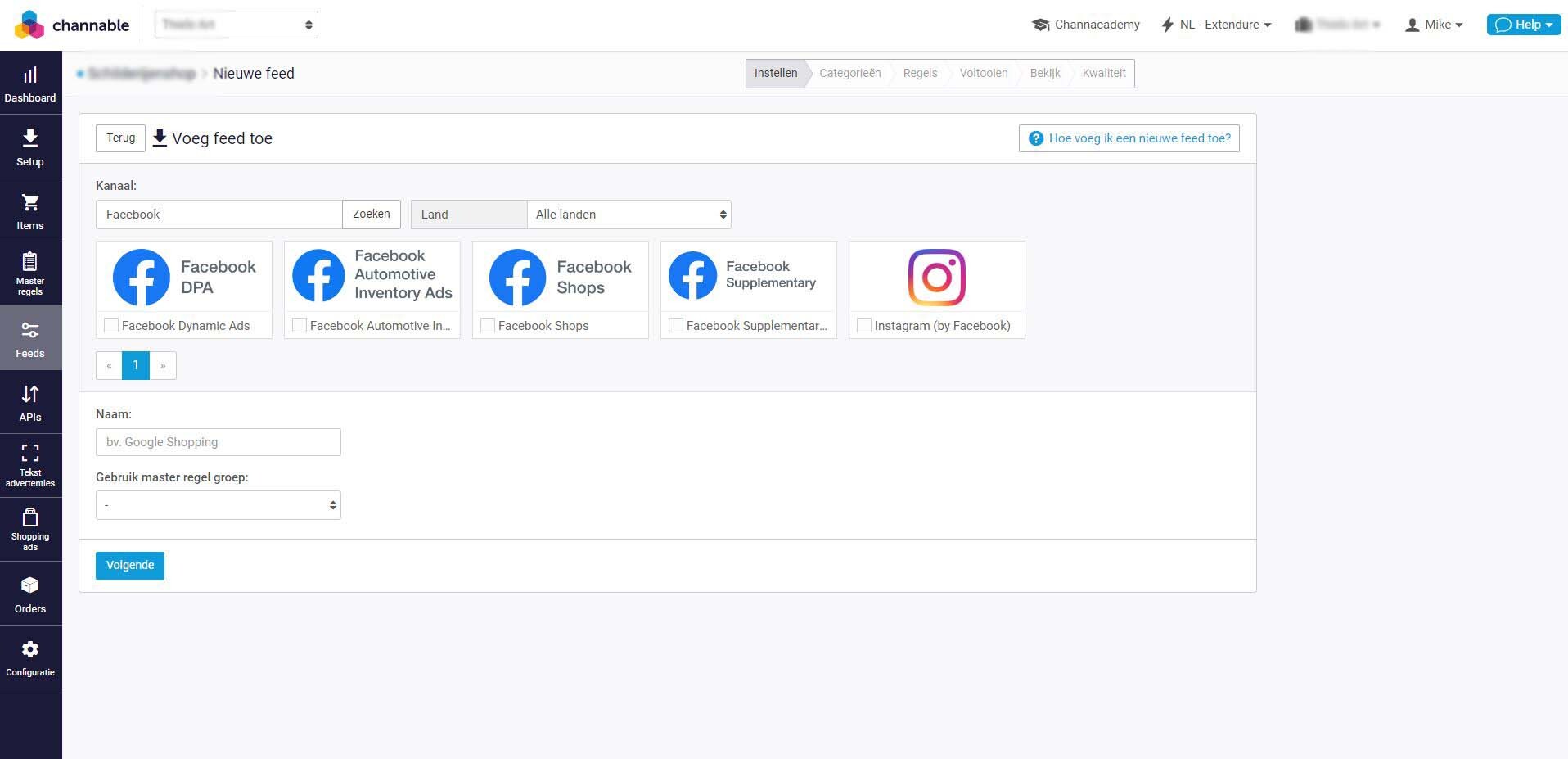
Na het kiezen van het kanaal is het tijd om te gaan categoriseren. Channable geeft hier de mogelijkheid om de Smart Categorization-functie te gebruiken, waarmee met behulp van AI automatisch je items worden gecategoriseerd. Stel een categorieveld in om van deze functie gebruik te maken.
Hoe je deze categorisatie verder voltooid lees je ook in het blog over het opzetten van een Channable-feed.Nadat je de categorisatie hebt voltooid, ga je door naar de stap Regels. Middels het IF/THEN systeem kun je hier de productinformatie filteren, verrijken of optimaliseren. Zo kun je regels toevoegen waarmee je bepaalde producten kunt uitsluiten die je bijvoorbeeld niet wilt promoten of je kunt extra informatie toevoegen.
De volgende stap heet Voltooien. In deze stap ga je ervoor zorgen dat alle velden van je oorspronkelijke catalogus worden gelinkt aan de velden die Facebook vraagt.
De een na laatste stap is Kwaliteit. Hier geeft Channable een kwaliteitsscore aan jouw gemaakte feed. Je krijgt hier precies te zien welke problemen zich nog voordoen in de productgegevens, welke cruciaal zijn om te fixen en hoe je dit kunt doen.
Zijn de cruciale problemen opgelost, dan kun je door naar de laatste stap: Bekijk. Hier vind je de URL die je nodig hebt om de gemaakte feed in Facebook te importeren. Kopieer de URL naar je klembord.
Nu ga je terug naar het Handelsbeheer in de Meta Bedrijfsmanager.
Ga verder met de optie Gegevensoverzicht en plak de URL die je net gekopieerd hebt in het veld wat daarvoor bestemd is. Klik op Volgende.
Geef tot slot jouw gegevensoverzicht een naam, zorg ervoor dat de standaard valuta wordt ingesteld op EUR - Euro en stel de frequentie in voor het bijwerken van de catalogus (wij raden aan om dit in ieder geval elke dag te doen). Klik op uploaden en laat Meta nu het werk doen.
Aan de slag met dynamische advertenties!
Je hebt jouw catalogus aangemaakt, dit betekent dat je kunt beginnen met het opzetten van dynamische advertenties. Met dynamische advertenties kun je Meta laten selecteren welke producten getoond worden aan jouw ingestelde doelgroep. Zoals (vergelijkbare) producten die deze persoon heeft bekeken in de webshop, of producten waarin deze persoon mogelijk geïnteresseerd is.
Maar hoe kun je dan opvallen?
Maar hoe kun je er nu voor zorgen dat je opvalt tussen alle andere dynamische advertenties? Meta biedt tot op heden geen optie om je dynamische productadvertenties te editen. Hierdoor zien vrijwel al deze advertenties, ook die van concurrenten, er hetzelfde uit. Kortom, je valt niet op!
De Dynamic Image Editor van Channable is dé tool om dit te doorbreken en visueel gezien boven jouw concurrenten uit te stijgen! Zo creëer je productadvertenties geheel volgens jouw huisstijl: kleuren, lettertypes, achtergronden en andere elementen. Het werkt heel simpel:
Je kiest jouw afbeeldingen template dat je wilt gebruiken voor een bepaalde categorie.
Met de gebruiksvriendelijke interface van de editor voeg je gemakkelijk vormen, kleuren, teksten en andere elementen toe aan het template om jouw unieke lay-out te vormen.
Voeg statische, maar ook dynamische waarden toe zoals: productinformatie, tijdelijke acties of speciale kortingen.
Wil jij ook opvallen met jouw social ads?
Wij hebben de specialisten in huis die dit complete plaatje voor jou kunnen inrichten! Neem geheel vrijblijvend contact met ons op en wij vertellen je wat we voor jou zouden kunnen betekenen.